Conheçam o Magic Keyboard para iPad Pro!
תוכן עניינים:
- 1. הורד ידנית אפליקציות
- 2. תמונות וקטעי וידאו ביעילות גבוהה
- 7 הדרכים הראשונות להמיר HEIC ל- JPG ב- Windows 10
- 3. אופטימיזציה לאחסון iPhone / iPad
- 4. חצי אפליקציה להפחתת גודל התמונה
- 5. השתמש בתמונות Google
- מדריך האחסון של כונן Google: מה קובע ומה לא
- 6. הגדר זמן תפוגה של iMessage
- 7. ניהול קבצים המאוחסנים באופן מקומי
- 8. אפליקציות לייט / אפליקציות אינטרנט מתקדמות
- 9. הסר אפליקציות מלאי לא רצויות
- # הדרכה / מדריכים
- ניהול חלל
מכשירי iPhone ו- iPad מגיעים בגודל אחסון שונה. בקצה אחד יש לך את הרובד המגוחך של 16 ג'יגה-בייט, בעוד שהצד הנגדי של הספקטרום רואה 512 ג'יגה-בייט נוח. בלי קשר, שום דבר לא בטוח מגדלי האפליקציות ההולכים וגדלים ומגלריות המדיה הצומחות באופן אקספוננציאלי. נוסף על כך, התמונות והסרטונים ברזולוציה גבוהה במיוחד הפכו לנורמה בימינו. מכאן שחשוב מאוד שתנהל את שטח האחסון במכשיר ה- iOS שלך בצורה יעילה.

אם אתה מרוצץ לאחסון שטח או סתם רוצה לנקות מעט דברים, ישנן מגוון דרכים להשיג זאת. נתחיל ביישומים גדולים של ניהול אחסון של iOS 12 כגון פריקת אפליקציות, ונמשיך לטיפים וטריקים חמימים שיכולים לעזור לך לסחוט את האחסון האחרון של מגה-בייט, אם יהיה צורך בכך.
1. הורד ידנית אפליקציות
פריקת אפליקציות יושמה לראשונה ב- iOS 11 ומאוחר יותר עשתה את דרכה ל- iOS 12. זוהי תכונה שמועילה מאוד בכל הקשור לניהול שטח האחסון. במקום למחוק אפליקציה על הסף, באפשרותך 'להוריד' אפליקציה במקום זאת. פעולה זו שומרת על כל המסמכים והנתונים הקשורים. זה מספק את הנוחות הנוספת של הורדת האפליקציה בכל עת בעתיד כאילו שום דבר לא קרה.
כברירת מחדל, iOS 12 לוקח על עצמו להוריד אוטומטית אפליקציות שנמצאות ללא שימוש במשך זמן מה - נניח, 30 יום, אם כי זה יכול להיות מהיר יותר אם אתה די קרוב להיגמר באחסון. אך במקום לחכות למערכת ההפעלה שתבצע את העבודה, תוכלו לבחור לעשות זאת בעצמכם.
שלב 1: פתח את אפליקציית ההגדרות. בשלב הבא, לחץ על כללי ואז לחץ על האפשרות שכותרתה אחסון iPhone / iPad.

שלב 2: המתן לרגע בזמן שכל האפליקציות המותקנות מזוהות ומוצגות על המסך. הקש על אפליקציה שברצונך להוריד.

שלב 3: הקש על Offload App על המסך הבא, ואז הקש שוב על Offload App כאשר תתבקש לקבל אישור.

שלב 4: סמל האפליקציה עדיין צריך להיות קיים במסך הבית. בכל פעם שאתה צריך להוריד אותו מחדש, פשוט הקש על הסמל וההורדה אמורה להתחיל אוטומטית. די מגניב, נכון?

2. תמונות וקטעי וידאו ביעילות גבוהה
אייפון 7 ומעלה, כמו גם אייפדים מהדור השישי ודגמים חדשים יותר, משתמשים בפורמט HEIF (.HEIC) בכדי לצלם תמונות. בניגוד לפורמט JPEG המסורתי, HEIF דורש רק כמחצית מגודל הקובץ הרגיל, אך המדהים הוא האובדן הזניח של איכות התמונה. הדבר נכון גם לסרטונים, שבהם מכשירי אייפון ואייפד נתמכים יכולים לצלם אותם בפורמט HEVC, וכך להשתמש בשטח אחסון פחות משמעותי.
שני הפורמטים הם ברירת המחדל הרגילה ב- iOS 12, אך תמיד עדיף לבדוק אם זה המצב. לדוגמה, ייתכן שתגדיר את אפליקציית המצלמה לצילום תמונות וסרטונים באמצעות פורמט JPEG / H.264 ישן יותר בגלל בעיות תאימות עם מכשירים אחרים.
התחל על ידי הקשה על מצלמה ביישום ההגדרות. בשלב הבא, הקש על האפשרות שכותרתה פורמטים. אם האפשרות מוגדרת תואמת ביותר, הקש במקום זאת על יעילות גבוהה.

זהו זה. זה לא טכני 'לפנות שטח', אלא אמור לעזור לך לטווח הארוך יותר בגלל תמונות וסרטונים המנצלים פחות מקום במכשיר שלך.
גם בהדרכת טק

7 הדרכים הראשונות להמיר HEIC ל- JPG ב- Windows 10
3. אופטימיזציה לאחסון iPhone / iPad
מצלמים המון תמונות וסרטונים באופן קבוע? אפילו עם פורמטי המדיה היעילות הגבוהה שהוזכרו קודם, רזולוציות גבוהות ומשוגעות יכולות לאכול אחסון די מהר. אם יש לך תמונות iCloud מופעלות לגיבוי ספריית המדיה שלך ל- iCloud, תוכל להגדיר את ה- iPhone או iPad כך שישמרו רק עותקים ברזולוציה נמוכה יותר של תמונות וסרטונים באופן מקומי - תוכלו להוריד את המקור ישירות מ- iCloud בהמשך אם יהיה צורך.
ביישום ההגדרות, הקש על תמונות. ודא שתמונות iCloud מופעלות. מתחת, הקש על האפשרות שכותרתה אופטימיזציה של אחסון iPhone / iPad.

iOS אמור כעת להחליף אוטומטית עותקים בהבחנה גבוהה בתמונות ובסרטונים ברזולוציה נמוכה יותר לפי הצורך כאשר שטח האחסון במכשיר שלך מתחיל להיות נמוך.
4. חצי אפליקציה להפחתת גודל התמונה
האם יש לך מכשיר שאינו תומך בקידוד תמונות ביעילות גבוהה? או שיש לך הרבה תמונות שצולמו בפורמטים ישנים יותר של JPEG או PNG? אם אינך אוהב לבצע אופטימיזציה של אחסון המכשיר שלך באמצעות עותקים ברזולוציה נמוכה יותר, אך אתה באמת רוצה לפנות שטח אחסון כלשהו, השתמש באחסון המדיה למחצה - Cut ביישום ½ כדי לחפש במקום זאת מגה-בייט.
הורד אחסון מדיה חתוך למחצה ב- ½
לאחר התקנת האפליקציה Half דרך חנות האפליקציות, ציין את ההרשאות הנדרשות כדי לגשת לתמונות שלך כשתבקש - היישום צריך לכלול את כל ספריית התמונות שלך דומה לאפליקציית התמונות המקורית. בחר תמונה והקש על Half It, אשר אמור לבקש מהאפליקציה לנתח את הצילום לצורך חיסכון אפשרי בשטח.

לאחר מכן, פשוט הקש על האפשרות להחליף את המקור בגרסה בגודל קטן יותר, והאפליקציה צריכה לעשות זאת מייד. תופתעו לכמה שטח תוכלו לחסוך בתמונות מסוימות - עד 90% במקרים מסוימים. ומכיוון שהוא משתמש בפורמט HEIF לקידוד מחדש של התמונות שלכם, צריכה להיות אובדן מינימלי באיכות.
עם זאת, האפליקציה מאפשרת לך רק לצמצם את גודל התמונה על בסיס אינדיבידואלי, מה שעלול להיות מעצבן. אמנם אתה יכול לשלם (2.99 $) כדי לבטל את נעילת היכולת להמיר בקבוצות, אבל כמה דקות עם האפליקציה עדיין צריכות לרשת לך כמות ניכרת של שטח פנוי אם אתה זקוק לכמה ממהרים.
5. השתמש בתמונות Google
צילומי Google הוא הצעה פנומנלית מגוגל המאפשרת לך לגבות כמות בלתי מוגבלת של תמונות לענן. אמנם קיימות הגבלות מסוימות על איכות התמונות והסרטונים שלך (16MP ו- 1080p לכל היותר בהתאמה), אך היא מציעה אלטרנטיבה חמודה לתוכניות האחסון בענן בתשלום של iCloud. וכדי לסיים את הדברים, זה זמין כמעט בכל הפלטפורמות, וזה רק הדובדבן על העוגה!
הורד את תמונות Google
מה שהכי טוב בתמונות גוגל הוא שתוכלו להסיר תמונות מגובות באופן מיידי ממכשיר ה- iOS שלכם, מה שמתרגם לתמונות וסרטונים כגורם שאינו גורם מבחינת האחסון בעתיד. לאחר הורדה והתקנה של אלבומי Google מחנות האפליקציות, פתח אותה ואז היכנס באמצעות חשבון Google. התמונות שלך צריכות להתחיל לגבות באופן אוטומטי.
הערה: כברירת מחדל, תמונות Google משתמשות בהגדרה באיכות גבוהה כדי להעלות תמונות וסרטונים ברזולוציה דחוסה, שאינה דורשת שטח אחסון בענן. עם זאת, אתה יכול במקום זאת לעבור להגדרת האיכות המלאה כדי להעלות את הקבצים שלך באיכות המקורית - זה אכן נחשב לאחסון של 15 ג'יגה-בתים שנכנס לחשבון Google שלך.
במהלך הליך הגיבוי, פשוט הקש על האפשרות Free Up Space המוצגת לראש המסך מעת לעת. זה אמור לגרום לאפליקציה למצוא ולמחוק תמונות המאוחסנות באופן מקומי שכבר מגובות. אתה תמיד יכול לגשת לתמונות מגובות דרך אלבומי Google בכל עת, בתנאי שאתה מחובר לרשת.
הערה: אם ברצונך לעבור לתמונות Google לחלוטין לצרכי גיבוי, שקול לכבות את צילומי iCloud כדי לשמור על מכסת האחסון המוגבלת של iCloud.גם בהדרכת טק

מדריך האחסון של כונן Google: מה קובע ומה לא
6. הגדר זמן תפוגה של iMessage
משתמשים הרבה באפליקציית ההודעות? אם כן, תמונות, קטעי וידאו, GIF ומדבקות ב- iMessages שלך בסופו של דבר תופסים המון אחסון - הרבה ג'יגה-בייט מרובים. וכדי להחמיר את המצב, iOS נוטה לשמור על כל השיחות שלך לנצח. אם לא אכפת לך הרבה מההודעות הישנות שלך וממדיה הקשורה, אתה יכול לציין כמה זמן מכשיר ה- iOS אמור לשמור אותם מאוחסנים לפני שתתחיל ניקוי אוטומטי.
הערה: שקול ליצור גיבוי במחשב או Mac דרך iTunes לפני שתמשיך רק כך שיהיה לך האמצעים לשחזר את ההודעות שלך אם תצטרך לבצע במועד מאוחר יותר.שלב 1: באפליקציית ההגדרות, הקש על הודעות. במסך שלאחר מכן, הקש על שמור הודעות תחת היסטוריית ההודעות.

שלב 2: הגדרת ברירת המחדל צריכה להיות מוגדרת לנצח. הקש על 30 יום או שנה לפי הצורך.

שלב 3: הקש על מחק בתיבת הקופץ האישור. כל ההודעות והקבצים המצורפים שגילם מהתאריך שצוין יימחקו מייד.

7. ניהול קבצים המאוחסנים באופן מקומי
תכונה נוספת שהוצגה ב- iOS 11, והובאה לאחר מכן לצד iOS 12 היא אפליקציית Files, נקודה אחת לניהול כל מחסני הענן המותקנים במכשירכם. בנוסף, זה גם מאפשר לך לטפל באפליקציות מסוימות שמעדיפות לשמור עותקים של מסמכים באופן מקומי - Microsoft Word, Adobe Acrobat, VLC Player וכו '.

פתח את אפליקציית הקבצים, הקש על תיקיית ה- iPad / iPhone שלי ואז לחץ על התיקיה של אפליקציה כדי לראות אם יש לך קבצים לא רצויים שייתכן שתרצה להיפטר מהם. למחיקת קבצים כאלה יש השפעה ישירה על שטח האחסון, לכן הקפידו להמשיך על פיצול ניקוי מדי פעם. תופתעו לגלות את כמות הזבל המצטברת בתוך התיקיות הללו לאורך זמן.

לפני מחיקת הקבצים, אתה תמיד יכול לבחור ליצור עותקים לכל מקום אחסון בענן המופיע באפליקציית קבצים - לאחר בחירת הקבצים, השתמש באפשרות העבר כדי לעשות זאת.
8. אפליקציות לייט / אפליקציות אינטרנט מתקדמות
גרסאות Lite של אפליקציות פופולריות הן זעם על אנדרואיד, אך הן לא עברו במלואן ל- iOS. אולי תרצו לפקוח עין. לדוגמה, פייסבוק השיקה את פייסבוק לייט בחנות האפליקציות בטורקיה. אז זה רק עניין של זמן עד שתגיע גרסה דומה לאזור שלך.
בינתיים תוכלו לשקול להשתמש באפליקציות אינטרנט מתקדמות (PWA), שהם פשוט אתרים הפועלים בספארי, אך מעניקים רושם שאתם משתמשים באפליקציה. בתנאי שליישום האהוב עליך יש אפליקציית אינטרנט מתקדמת קשורה, כל שעליך לעשות הוא ליצור קיצור דרך למסך הבית שלך דרך Safari. ספריות מקוונות כמו Appscope, PWA Directory ו- Progressive Web Apps שומרים רשימה מעודכנת של אתרים התומכים ב- PWAs.
הערה: בעוד ש- PWA's לא מנצלים מקום כלשהו, הם מופחתים בצורה דרסטית בפונקציונליות בהשוואה למקביליהם המלאים - ללא סנכרון רקע, התראות דחיפה, זיהוי דיבור וכו '.שלב 1: פתח את ספארי, טען את אפליקציית האינטרנט המועדפת עליך (אינסטגרם, טוויטר וכו ') ואז היכנס אליו. בשלב הבא, פתח את גיליון השיתוף ולחץ על הוסף למסך הבית.

שלב 2: הקש על הוסף כדי ליצור את קיצור הדרך. אתה יכול לבחור לשנות את שם הקיצור לפני שתעשה זאת אם תרצה - שם ברירת המחדל אמור להיות מספיק טוב ברוב המקרים.

שלב 3: אפליקציית האינטרנט המתקדמת שלך צריכה להיות מוכנה עבורך במסך הבית. שימו לב להבדלים במראה?

יש לזכור ש- PWAs לא יכללו תכונות מסוימות או ישאבו את הנוחות של אפליקציה ייעודית, אך הם מהווים תחליף אידיאלי למקרים בהם שטח האחסון ממש צמוד.
9. הסר אפליקציות מלאי לא רצויות
כן, קראת נכון. iOS 12 מאפשר לך להסיר את רוב אפליקציות המניות שמותקנות איתו מראש. פשוט לחץ לחיצה ארוכה על סמל האפליקציה במסך הבית כדי להתחיל לטלטל את כל אייקוני האפליקציות. אם אתה רואה סמל בצורת x על אייקון, אתה יכול למחוק את האפליקציה הרלוונטית ולקבל שטח קצת נחוץ. אך מסיבות שהוזכרו קודם לכן, שקלו תמיד להוריד אפליקציה לפני שתמחקו על הסף.

רק כדי שתהיה מודע לכך, יש בעיה ב- iOS 12 שבה מחיקת אפליקציות מניות מסוימות (FaceTime, תזכירי קול ועוד כמה אחרות) עלולות לגרום להקפאות וקריסות באפליקציית ההגדרות. אם זה יקרה, יתכן שתצטרך להתקין אותם מחדש.
גם בהדרכת טק
# הדרכה / מדריכים
לחץ כאן לצפייה בדף המאמרים בנושא הוראות / מדריכיםניהול חלל
המצביעות לעיל אינן רשימה ממצה בשום אמצעי. התבונן תמיד באפליקציה המועדפת עליך בעין ביקורתית. האם זה מאחסן הרבה מדיה או קבצים במצב לא מקוון? האם אתה יכול לגבות קבצים לא רצויים ומחקים מסמכים המאוחסנים באופן מקומי ללא כל בעיה? האם אתה יכול להזרים מוזיקה או קטעי וידאו מבלי להוריד אותם באופן מקומי?
כמו כן, שקלו לצלול אל חלונית ההגדרות של אפליקציה, ואז בדקו אם יש אפשרויות שיכולות לפנות שטח אחסון. לדוגמה, אפליקציות כמו Tumblr ו- OneDrive מציעות אפשרות לנקות קובצי שמור של קבצים מנופחים. פעולות קטנטנות כמו זו יכולות לעשות דרך ארוכה כדי לעזור לך תמיד לשמור על שטח אחסון מספיק באייפון או באייפד שלך.
[קריאה נוספת: תיבות NAS הטובות ביותר עבור זרימת מדיה הגיבוי לכל אחסון דיסק חיצוני, כולל אחסון מחובר ישירות, NAS (רשת המצורפת אחסון) ו- SAN (רשתות שטח אחסון), ירד בשיעור נמוך מעט יותר של 13.6 אחוזים. סך כל אחסון הדיסק הארגוני הניב הכנסות של 5.6 מיליארד דולר ברבעון, מתוכם אחסון חיצוני הסתכם ב -4.2 מיליארד דולר. אף קטגוריה לא כוללת דיסקים במחשבים אישיים או במערכות לקוח אחרות.

שניים מהכתמים הבוהקים לכאורה בדוח הרבעוני חושפים מגמות קודרות. הכנסות המכירות ממערכות אחסון ברמת הכניסה, במחיר הנמוך מ -15,000 דולר למערכת, גדלו ב -9.9%. רוב זה בא ממפעלים גדולים קונים מערכות אלה כדי לענות על הצרכים קיבולת מיידית ולא להשקיע פלטפורמות גדול יותר שהם יצטרכו בסופו של דבר, אמר קונר. היה גם 14.5 אחוז צמיחה בטווח המחירים של $ 300,000 $ 499,
אם יש לך שטח דיסק במחשב Windows, מחק קבצי זבל, חינם & להגדיל את שטח הדיסק הקשיח - -. למד כיצד לשחזר שטח דיסק אבוד.
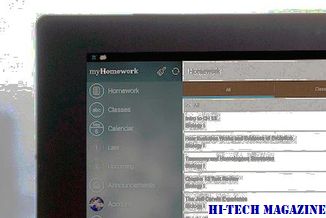
אלה הם ימים של דיסקים קשיחים גדולים, ולעתים רחוקות אנחנו נתקלים במקרה כי מישהו אוזל שטח דיסק. עם זאת, אם אתה חושב שאתה אוזל שטח דיסק במחשב Windows שלך, אתה צריך לפנות & להגדיל את שטח הדיסק הקשיח, לפני שהמערכת שלך מתחיל מול בעיות או מתחיל לקבל את ההודעות שטח דיסק נמוך, ייתכן שיהיה עליך לשקול אפשרויות לפנות שטח דיסק במהירות. הנה כמה צעדים שתוכל לנקוט כדי לשחזר את שטח הדיסק שאבד ב- Windows.
האם אתה מפעיל שטח אחסון? זו השאלה אשר תמיד יש לך בראש שלך בעת שמירת נתונים או בעת העברת נתונים על המחשב האישי של Windows. כיום, שטח האחסון הוא אחד הנושאים המרכזיים הרודפים רבים מאיתנו. ללא קשר אם אתה עובד כפרט או בארגון בקנה מידה קטן, מחסור בחלל הוא תמיד בעיה קריטית להתמודד עם. בעת רכישת דיסק קשיח, אתה מודע מאוד כי בעוד כמה חודשים המחשב שלך שוב נגמר שטח.

MeinPlatz







